Hosting Web
- Con Soporte local 24h en español
- Con WordPress y PrestaShop en 3 clics
- Migración gratis y certificado SSL incluido


Ruta de la página: Inicio » Hosting Web
PLAN UNICO
- Dominio GRATIS 1er año
- Almacenamiento ILIMITADO
- Transferencia ILIMITADA
- Emails ilimitados
- ILIMITADOS dominios alojados
- BBDD ILIMITADAS
- Acelerador web LiteSpeed
- Panel de control cPanel
- Migración incluida de 1 web
- Autoinstalador para WordPress
- Selector versión de PHP
- Soporte 24h
- Certificado SSL gratis
- IP española
- Garantía 30 días
- Backup contratable
Comprar Hosting: nuestro plan ilimitado a un precio imbatible
Con dominio gratis el primer año y espacio ilimitado
Comprar un dominio y hosting es algo necesario para tener tu propia web y en Hostinet queremos ponértelo fácil. Por eso te ofrecemos un host web ilimitado con dominio gratis el primer año.

Dominio gratis el primer año
El primer año te regalamos el dominio .com, .es, .net o .org. Usa nuestro buscador de dominios.

Soporte técnico 24h en español
Contamos con un equipo técnico especializado en Hosting a tu disposición 24x7 ante cualquier incidencia que tengas.

Almacenamiento ilimitado
Nuestro plan incluye almacenamiento ilimitado. Para que no tengas problemas con los archivos de tu web.

Acelerador LiteSpeed
Acelera el rendimiento de tu web y haz que cargue super rápido con nuestro acelerador LiteSpeed. Para batir récords.

Migración gratuita
Si estás en otro proveedor, nos encargamos de la migración de tu web y correo para que no tengas que preocuparte.

Autoinstalador de WordPress
Instalar WordPress o otro CMS como PrestaShop será bien fácil. Con nuestro autoinstalador en 3 cómodos clics.
Alojamiento Web: ventajas de contratarlo en Hostinet
Soporte 24 horas
Soporte en español por personas con más de 15 años de experiencia. Nunca estarás solo, te solventamos tus dudas.
Dominio gratis
Nuestro plan UNICO incluye un dominio gratis a elegir entre .com, .es. .net o .org, para que hacer tu web sea más fácil.
Servidores en España
Todos nuestros hosting se alojan en nuestro Centro de Datos situado en Valencia, en España.
Uptime del 99,9%
Ofrecemos una garantía de Uptime del 99,9%, para que tu web no sufra caídas y siempre esté disponible.
Migración incluida
Si tienes tu web alojada en otro proveedor de alojamiento web, nosotros te la migramos completamente gratis.
Garantía de 30 días
Si tras probar nuestro servicio no es lo que esperabas, te devolvemos tu dinero gracias a nuestra garantía de 30 días.
¿Qué es un hosting seguro?
Un hosting seguro es un servicio necesario si quieres publicar tu página web. De hecho el hosting es el encargado de almacenar todos los archivos y datos como documentos HTML, imágenes, vídeos y aplicaciones. Por eso para que una web funcione vas a necesitar de un nombre de dominio, que será la url de tu web y de un hosting, donde se guardan todos los archivos que componen tu web.
Existen diferentes tipos de alojamiento web, pero el más económico es el hosting compartido. Aquí varios sitios web comparten los recursos de un mismo servidor. Se trata del plan de alojamiento web más básico. Lo normal que añadan características avanzadas como soporte técnico, medidas de seguridad antihackeo y un panel de administración para facilitar la gestión de tu sitio web.
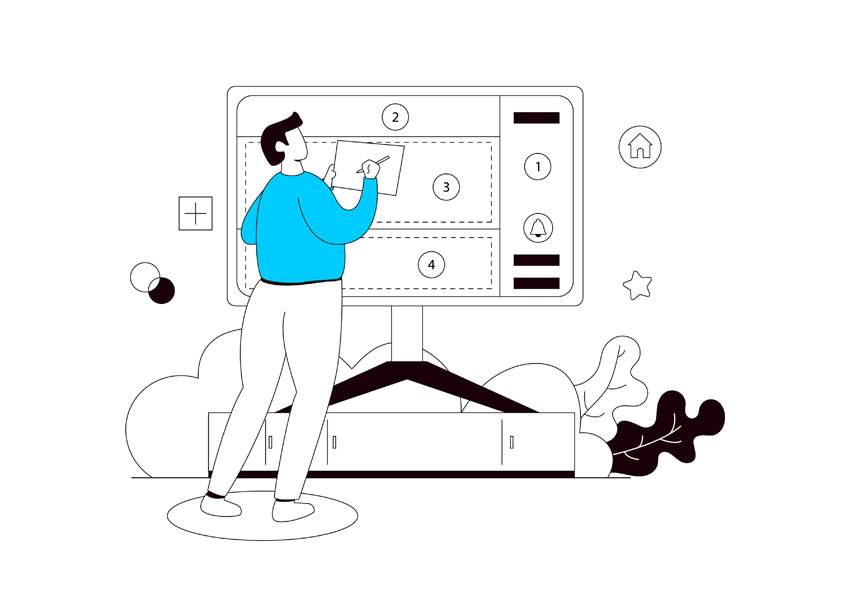
Web Hosting: tipos de alojamiento web que existen
En función de la web que vayas a crear, vas a necesitas un tipo de alojamiento web u otro. Si vas a diseñar una página corporativa, con un plan de hosting básico tendrás suficiente. Pero si tienes claro que vas a crear una tienda online y por ejemplo, vas a diseñarla en PrestaShop, lo más recomendable entonces será comprar un hosting prestashop. Porque como cada web es diferente, existen diferentes tipos de alojamiento, para que escojas aquel que mejor se adapte a tu proyecto digital. Y si te surgen dudas sobre qué hosting elegir, siempre puedes llamarnos y hablar con nuestro Departamento de Atención al cliente.
Con este tipo de alojamiento, compartirás recursos (memoria RAM, CPU, procesador…) con más clientes. Lo que recibes es un espacio dentro de un servidor. Pero en ningún momento otro cliente puede acceder a tu proyecto.
El VPS es un servidor virtual privado, un servidor físico que se subdivide en muchas máquinas virtuales independientes una de otras. Los VPS -a diferencia del hosting compartido- te dan más independencia, ya que los recursos son únicos para ti.
Nuestro Hosting WordPress es un hosting compartido configurado y optimizado para webs hechas con WordPress. Con discos NVMe y servidores LiteSpeed y que cuenta con un sistema de seguridad antihacking para garantizar la seguridad de tu web.
Servidor dedicado
Actualmente, los servidores dedicados están en desuso, por eso no los ofrecemos en nuestra web. Se trata de una máquina física para uso exclusivo de un solo cliente. Normalmente,son usados para webs que tienen millones de visitas mensuales.
Planes de hosting: servicios que incluimos
Migración incluida
Si tienes un Hosting en otro proveedor y quieres pasarte a Hostinet nosotros hacemos la migración de tu web y correos electrónicos gratis.
Dominio gratis
Te regalamos 1 dominio al contratar tu nuevo plan de alojamiento. Solo para dominios .com, .es, .net o .org el primer año.
Soporte en español
Contarás con nuestro soporte técnico especializado en español y desde España. A través de nuestro teléfono o email.
Aplicaciones instalables en 3 clics
Podrás instalar tus aplicaciones como WordPress, PrestaShop o Moodle en 3 clics.
Panel de control
Configura tu hosting desde nuestro panel de control cPanel. Crea tus cuentas de correo sin necesidad de conocimientos técnicos.
Garantía de 30 días
Dispones de un período de garantía de 30 días en los que podrás pedir la devolución del importe total de tu compra.
Formación y ayuda
Contarás con una sección de cursos, tutoriales y artículos con toda la ayuda que necesitas para gestionar tu dominio y alojamiento web.
Monitorización
Todos nuestros servidores se encuentran monitorizados y cumplen con restrictivas medidas de seguridad para evitar hackeos.
Hosting España: servicios adicionales para contratar
Seguro de restauración de backups
Cada día hacemos hacemos copias de seguridad de toda la información de los hostings de nuestra red de servidores. Con el Seguro de Restauración de Backups podrás solicitar la recuperación de todos tus datos.
Certificados SSL
En nuestros planes de hosting contarás con la instalación de un certificado SSL Let's Encrypt, pero si quieres dotar a tu web de un plus de seguridad, siempre puedes optar por contratar uno de nuestros certificados SSL de pago con garantía.
Aumento de recursos
Nuestro plan de hosting ilimitado viene de base con 10GB de almacenamiento. Pero siempre que sea para alojar archivos relacionados con tu web o aplicación web, podrás ampliar los recursos de forma totalmente ilimitada
Comprar dominio y hosting
comprar un hosting
Si vas a montar un sitio web, necesitarás registrar un nombre de dominio que lo identifique y renovarlo anualmente para conservarlo. Si ya dispones de dominio, puedes transferirlo a Hostinet.
Desde tu panel de control cPanel gestionarás los servicios y aplicaciones de tu web. A través de este panel de tu hosting podrás crear tus cuentas de correo, hacer tus propias copias de seguridad, instalar aplicaciones y redireccionar dominios.
Antes de contratar un hosting para tu web, comprueba el número de bases de datos que te permite alojar en cada plan, porque ese dato condicionará el número webs que podrás tener hospedadas en el servidor al mismo tiempo.
A menudo, surgen imprevistos o dudas en una web y es muy importante que la empresa de hosting te pueda echar una mano. Asegúrate que hablen tu mismo idioma y que te atiendan 24x7 vía ticket y teléfono.
Es el espacio en el servidor para alojar tu web. Nuestro plan de hosting te ofrece espacio ilimitado. Ten en cuenta que este espacio no es solo para la web, también para el correo electrónico.
Se trata de la cantidad de datos que puede consumir tu página web. Por ejemplo, si la home de tu web ocupa 300 kb y tiene 10 visitas, estarás consumiendo 3.000 Kb de transferencia. Nosotros ofrecemos transferencia ilimitada en nuestro plan de hosting ilimitado.
Fíjate si tu hosting te ofrece un certificado SSL Let's Encrypt para garantizar a tus usuarios que la web es segura y que pueden navegar por ella sin riesgos. Además debe ofrecer herramientas de seguridad avanzadas.
Suele ser un factor decisivo. Asegúrate de que puedas comenzar por un plan básico e ir aumentando recursos conforme lo vayas necesitando o que no te ponen problemas para pasarte a un servidor VPS.
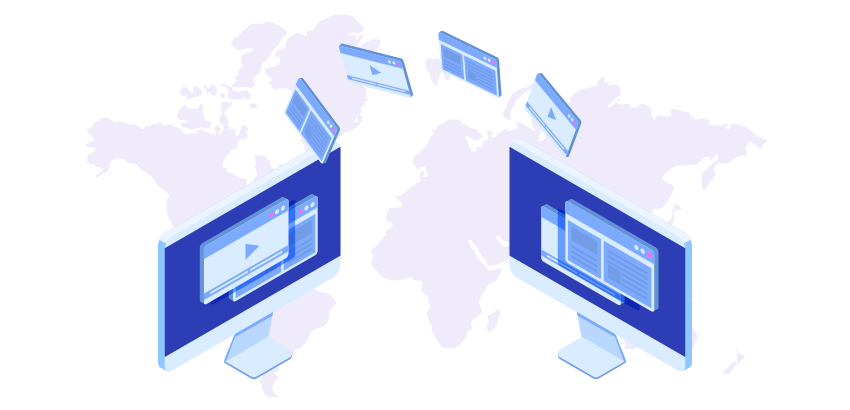
Mejor Hosting en España: migramos tu web y tu correo electrónico completamente gratis
Contrata un plan de alojamiento web y desde Hostinet nos encargaremos totalmente gratis de la migración de tu página web a nuestros servidores. Da igual que tu web sea en html, WordPress, PrestaShop o un servidor VPS ya que desde Hostinet realizaremos la migración de tu alojamiento web y tus correos electrónicos a nuestro hosting GRATIS.
¿Por qué debo confiar en un Hosting español?
Si cuentas con un hosting español que tiene su centro de datos en España, obtendrás un menor tiempo de respuesta del servidor y esto hará que tu web cargue más rápido. Y es que cuanto más cerca estés, más rápido irá. Al estar conectados en una red nacional con el centro de datos en el mismo país, las peticiones de conexión tendrán que ”viajar” menos.
Si el servidor está en Estados Unidos significa que cada petición que se haga a nuestro sitio web, tendrá que ”saltar” y luego volver a hacerlo para devolver la información al usuario. Así una y otra vez.
Todo esto va a afectar a la velocidad de carga de tu web. Es otro de los parámetros que Google tiene en cuenta en su algoritmo.
Aparecer en los primeros puestos de los resultados de búsqueda en Google con tus palabras clave, debería ser tu objetivo SEO. Es lógico que cuanto más arriba estés en el ranking de Google, mayores visitas recibirá tu web.
Si tu público objetivo está en España, disponer de IP española, con el centro de datos en España, puede mejorar el posicionamiento en Google de nuestra web. Google identifica esto y lo valora en su algoritmo.
Contar con un hosting cuyo centro de datos está en España, hará que el propio alojamiento web tenga que cumplir con el mismo marco legal que tú. Uno de los requisitos que pide la RGPD, es indicar cómo vamos a proteger los datos de nuestros clientes y usuarios.
PREGUNTAS FRECUENTES SOBRE
Contratar hosting
¿Qué incluye nuestro servicio de hosting?
Te ofrecemos un plan de alojamiento web ilimitado. Además cuenta con migración gratuita, IP española, un potente panel de control (cPanel) para poder configurar tus cuentas de correo y dominios y Soporte Técnico 24×7. También tienes incluido aplicaciones instalables como WordPress o PrestaShop en tres clics y una garantía de uptime del 99%, así como garantía de devolución de 30 días.
¿Qué diferencias hay entre nuestro Hosting Web y nuestro Hosting WordPress?
Ambos son servicios de hosting compartido. Mientras que contratando un Hosting WordPress tendrás un alojamiento web configurado especialmente para obtener el máximo rendimiento de webs y tiendas construidas con WordPress, en un Hosting Web, podrás alojar cualquier tipo de web o proyecto. Puedes ver nuestros planes wordpress aquí.
¿Qué diferencias hay entre un hosting y dominio?
Cuando vayas a empezar a diseñar una web, vas a necesitar contratar tanto un hosting como un dominio, pero son dos cosas diferentes. Un dominio es el nombre de tu web en Internet y está compuesto por un nombre de dominio y una extensión o tld. Las más populares son .com, .es y .eu. Un hosting es el espacio que necesitas para alojar una web. En Hostinet con nuestro plan de hosting ilimitado te ofrecemos el registro de dominios gratis.
¿Qué diferencias hay entre un hosting web y un servidor vps?
Ambos son servicios de alojamiento web. Mientras el hosting web está pensado para páginas web corporativas o proyectos pequeños, los servidores vps están ideados para proyectos que necesitan más recursos. Con un servidor vps contarás con una partición de un servidor físico virtualizado, por lo que tendrás recursos en exclusividad para ti. Con el hosting, compartirás servidor con otras webs, pero cada uno solo podrá acceder a su proyecto digital.
¿Necesito tener conocimientos técnicos para usar el hosting de Hostinet?
Nuestro hosting está pensado para que cualquiera pueda alojar una web y diseñar su proyecto digital. Para ello, nuestro equipo de Soporte Técnico está a tu disposición para cualquier duda o incidencia que pueda surgir con tu plan de hosting.
¿Cuánto cuesta el alojamiento web de Hostinet?
Puedes comprar nuestro hosting por 48 euros al año. Ofrecemos un hosting ilimitado con Soporte 24 horas en español y espacio y transferencia ilimitada. Tendrás 30 días de garantía para que puedas probarlo sin ningún tipo de problema y en Hostinet no tienes un periodo de permanencia mínimo.
Certificado SSL
Añade un plus de seguridad a tu web con nuestros certificados SSL y haz que tus clientes naveguen bajo el protocolo https.
Diseño Web
Si no tienes ni idea de por donde empezar a diseñar tu web, nosotros nos encargamos. Confía en Hostinet para la creación de tu página o tienda.
Comprar dominio
Usa nuestro buscador de dominio y encuentra el dominio perfecto para tu web. Más de 400 extensiones te están esperando.
Servidores VPS
Si necesitan recursos exclusivos para tu proyecto, optar por un servidor VPS es una magnífica opción. Mira nuestros planes y contrata el que más se ajuste.
